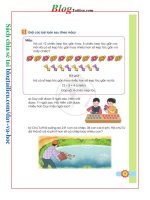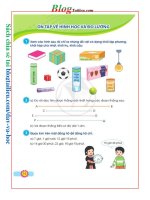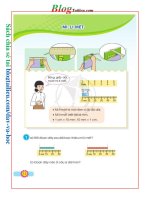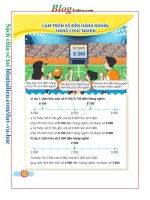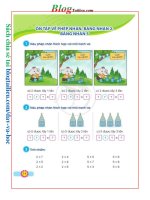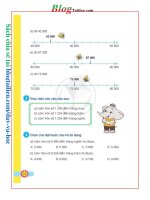Sách giáo khoa tin học 3 (bộ sách cánh diều)
Bạn đang xem bản rút gọn của tài liệu. Xem và tải ngay bản đầy đủ của tài liệu tại đây (12.2 MB, 73 trang )
GF ì HÒ SĨ ĐÀM (Tổng Chủ biên)~ NGUYẼN THANH THUỶ (Chủ biên)
| CanhDiéu HÒ CẢM HÀ - NGUYỄN CHÍ TRUNG - KIỀU PHƯƠNG THUỲ
BIIÔI “Ø6 8
| oa | NHÀ XUẤT BẢN ĐẠI HỌC SƯ PHẠM
HỒ SĨ ĐÀM (Tổng Chủ biên)- NGUYÊN THANH THUỶ (Chủ biên)
HỒ CẨM HÀ - NGUYÊN CHÍ TRUNG - KIỀU PHƯƠNG THUY
Tin học
BẢN MẪU
NHÀ XUẤT BẢN ĐẠI HỌC SƯ PHẠM
A (rapa MÁY TÍNH VÀ EM
B MẠNG MÁY TÍNH
VÀ INTERNET
[ ee
TỔ CHỨC LƯU TRỮ, _
C TÌM KIẾM VÀ TRAO ĐỔI
THÔNG TIN
[i
—EGCGG`G . CTm %
ĐẠO ĐỨC, PHÁP LUẬT
D vA VAN HOA .
TRONG MOI TRUONG SO
F GIẢI QUYẾT VẤN ĐỀ
VỚI SỰ TRỢ GIÚP
CỦA MÁY TÍNH
#7 LUYỆN TẬP
s* VAN DUNG
* Em giữ gìn sách cần thận, không viết vào sách đề sử dụng được lâu dài.
YY WY 22 Loi noi dau
Cac em than mén!
Quyển sách Tin học 3 là người bạn mới của các em, mang đến cho các
em những điều bổ ích và thú vị. Qua đó giúp các em thông minh hơn trong cách
suy nghĩ, sử dụng máy tính để học tập và làm một số việc tốt hơn.
Quyển sách sẽ hướng dẫn các em khám phá 6 chu dé: May tinh va
em; Mạng máy tính và Internet; Tổ chức lưu trữ, tìm kiếm và trao đổi thơng
tin; Đạo đức, pháp luật và văn hố trong mơi trường số; Ứng dụng tin học;
Giải quyết vấn đề với sự trợ giúp của máy tính. Trong chủ đề Ứng dụng
tin học, các em sẽ được học một trong hai chủ để con: “Sử dụng phần mềm
luyện tập thao tác với chuột máy tính” hoặc “Sử dụng cơng cụ đa phương tiện
để tìm hiểu thế giới tự nhiên”.
Mỗi chủ đề gồm một số bài học. Mỗi bài học có những Hoạt động
học tập giúp các em tiếp nhận được kiến thức, kĩ năng mới. Mục Ghi nhớ
sau mỗi bài học giúp các em những diéu cốt lõi nhất của bài học em cần nhớ.
Phần Luyện tập và Vận dụng giúp các em ôn tập, củng cố, vận dụng những
điều mới mẻ mà mình vừa học.
Chúc các em cùng với người bạn Tin học 3 một năm học mới với nhiều
niềm vui và khám phá được nhiều điều bổ ích, lí thú của tin học.
Các tác giả
es || Bai 2. Cây thư mục “5
CHU DE A. MAY TINH VAEM | 5|
Bài 5. Em tập thao tác với thư mục 45
CHU DE D. DAO DUC,
Chủ đề A1. Khám phá máy tính B PHAP LUAT VA VAN HOA
Bài 1. Các thành phần của máy tính TRONG MOI TRUONG SO
Bài 2. Những máy tính thơng dụng 7 Sử dụng thông tin cá nhân trong
môi trường số một cách phù hợp
Bài 5. Em tập sử dụng chuột 10
Bài học. Bảo vệ thông tin cá nhân 47
Bài 4. Em bắt đầu sử dụng máy tính 15
CHU DE E. UNG DUNG TIN HOC
Bài 5. Bảo vệ sức khoẻ khi dùng máy tính 15
Chủ đề E1. Làm Long với bài
Chủ đề A2. Thơng tin và xử lí trình chiếu đơn
thơng tin
Bài 1. Em làm quen với phần mềm
Bài 1. Thông tin và quyết định 17 trình chiếu xe
Bài 2. Các dạng thông tin thường gặp. 19 Bài 2. Thêm ảnh vào trang trình chiếu 52
Bài 5. Xử lí thơng tin 21 Bài 5. Bài trình chiếu của em 54
Bài 4. Ơn tập về thơng tin và xử lí 25 Chủ đề E2. Sử dụng phần mềm
thông tin
luyện tập thao tác với chuột máy tính
Chủ đề A5. Làm quen với cách gõ Bài 1. Làm quen với phần mềm 56
bàn phím Mouse Skills
Bài 1. Em làm quen với bàn phím 25 Bài 2. Em luyện tập sử dụng chuột 58
Bài 2. Em tập gõ hàng phím cơ sở 27 Chủ đề E5. Sử dụng công cụ
đa phương tiện để tìm hiểu thế giới
Bài 5. Em tập gõ hàng phím trên và dưới 29 tự nhiên
Bài 4. Cùng thi đua gõ phím 51 Bài 1. Máy tính giúp em quen sát hạt đệu.
nảy mầm =
CHU DE B. MANG MAY TINH
VÀ INTERNET Bài 2. Máy tính giúp em quan sét 61
Xem tin tức và giỏi trí trên trang web nhiều điều kì thú
Bài 1. Thơng tin trên Internet 33 CHỦ DE F.GIAI QUYET VAN ĐỀ
Bài 2. Nhận biết những thông tin VỚI SỰ TRỢ GIÚP CỦA MÁY TÍNH
trên Internet khơng phù hợp với em & Chủ đề F1. Thực hiện công việc
theo các bước
G
TIM KIEM VA TRAO DOI THONG TIN Bài 1. Làm việc theo từng bước 62
Chủ đề C1. Sắp xếp để dễ tìm a Bài 2. Thực hiện một việc tuỳ thuộc
Safe 64
vào điều kiện
Bài 1. Sự cần thiết của sắp xếp
Bài 5. Em tập làm người chỉ huy giỏi 66
Bà 2. i Sơ đồ hình cây 39
Chủ đề F2. Nhiệm vụ của em
Chủ đề C2. Làm quen với thư mục lưu trữ ye và sự trợ giúp của máy tính
théng tin trong may tinh
Bài 1. Phát biểu nhiệm vụ và tìm sự trợ giúp 68
Bài 1. Sắp xếp phân loại các tệp dữ liệu của máy tính
trong máy tính ol Bài 2. Thực hành - nhiệm vụ và sản phẩm 70
Học xong bài này, em sẽ:
Nhận ra và phân biệt được các thành phần cơ bản của máy tính: thân máy,
bàn phím, chuột và màn hình.
Nêu được chức năng của bàn phím, chuột, màn hình và loa.
KHỞI ĐỘNG
Em hãy đoán xem vì sao các bạn trong Hình T lại hứng thú như vậy.
Hình I. Khám phá lợi ích của máy tính
1. KHÁM PHÁ LỢI ÍCH CỦA MÁY TÍNH
Máy tính giúp con người làm được rất nhiều việc. Máy tính có thể giúp em
vẽ hình, làm tốn, xem ảnh, nghe nhạc, xem phim,...
os
Fash Hoạt động 1
@® Trong các Hình 2, 5 và 4, máy tính được sử dụng ở đâu?
Hình 2 Hình 3 Hình 4
Máy tính được sử dụng trong gia đình, trường học, văn phòng, nhà máy,...
2. TÌM HIỂU CÁC THÀNH PHẦN CỦA MÁY TÍNH VÀ CHỨC NĂNG CỦA CHÚNG
Psd Hoạt động 2
a Quan sót các Hình 5 và 6, cho biết máy tính có những thành phần
nào và chức năng của chúng là gì?
Tớ là Màn hình. Tớ giúp Tớ là Thân máy. Tớ
mang cóc bộ phận
hiện ra chữ, số, kí hiệu, lưu trữ, xử lí thơng tỉn
hình ảnh khi máy tính cua may tinh.
hoạt động.
Tớ là Bàn phím. Tớ giúp __, Tớ là Chuột máy
gõ cóc chữ, số và kí hiệu tính. Tớ giúp điều
để nhệp vào móy tính. Hình 5. Máy tính để bàn khiển máy tính nhanh
chóng và thuện tiện.
°
Tớ là Loa. Tớ giúp phét ra
4m thanh tu may tinh.
Hình 6. Loa máy tính
Thân máy, bàn phím, chuột và màn hình là những thành phần cơ bản của
máy tính. Máy tính thường có thêm loa để nghe được âm thanh như khi xem
phim, nghe nhạc,...
km LUYỆN TẬP. hiện ra hình ảnh? may tinh?
xử lí thơng tin? tiện?
Khi máy tính hoạt động: để gõ chữ vò số nhập vao
s) Thành phần nèo giúp điều khiển móy tính thuận
b) Thành phần nào giúp
c) Thành phần nèo dùng
d) Thònh phần nòo giúp
s* VẬN DỤNG
Trong các câu squ, câu nào đúng?
1) Loa là một thành phần cơ bản của máy tính.
2) Nhờ có màn hình, ta nghe được nhạc phát ra từ máy tính.
3) Nhờ có bàn phím, ta có thể nhập các chữ, số và kí hiệu vào máy tính.
= GHI NHO
Học xong bài này, em sẽ:
Biết được những máy tính thông dụng và các thành phần cơ bản của chúng.
Biết được sự khác nhau giữa những máy tính thơng dụng.
K8 KHỞI ĐỘNG
Em hãy lựa chọn một số thiết bị dưới đây để ghép thành một may tinh.
Ệ
1. NHỮNG MÁY TÍNH THƠNG DỤNG
a Hoạt động 1
=| @® Các thành viên trong gia đình máy tính sẽ giới thiệu về mình. Em nhận
ra chúng có điểm gì khác nhau khơng?
ị Tớ là máy tính để bàn, là thành viên ị Tớ là máy tính xách tay, là thành viên
đầu tiên trong gia đình méy tính. thứ hơi trong gia đình móy tính.
Thành viên thứ ba trong gia đình Tớ là điện thoại thơng minh, em út
máy tính là tớ. Mọi người gọi tớ là KSHS] Si In ìU) (A0002 Hệ
hae > Pepe cán, ngạc nhiên khi thấy tớ cũng được
máy tính bảng. Bạn có thếy tớ khác as an 2
với cóc onh chị của mình không? coi là thành viên của gia đình máy
` tính khơng?
Có nhiều loại máy tính thơng dụng khác nhau: móy tính để bàn, máy tính xách
tay, máy tính bảng và điện thoại thông minh. Chúng được sử dụng phổ biến
trong tất cả các hoạt động của đời sống và xã hội.
2. CÁC THÀNH PHẦN CƠ BẢN CỦA TỪNG LOẠI MÁY TÍNH
a Hoạt động 2
Điểm)
@® Em hãy chỉ ra thân máy, màn hình, bàn phím và chuột của từng loại máy.
tính trong các Hình 1, 2, 5 và 4 dưới đây.
= Hình 1. Máy tính để bàn s Sw
Hình 2. Máy tính xách tay
Hình 3. Điện thoại thông minh Hình 4. Máy tính bảng
Máy tính bảng, điện thoại thơng minh và một số loại máy tính khác có màn hình
cảm ứng. Có thể điều khiển máy tính qua màn hình cảm ứng này bằng ngón
tay hoặc bút cảm ứng. Khi cần, bàn phím ảo được kích hoạt, hiển thị ln trên
màn hình. Những loại mịn hình này cũng là thiết bị tiếp nhận thơng tin vào.
Trên máy tính xách tay cịn có vùng cảm ứng chuột (Hình 2). Thao tác di chuyển,
nhấn, nhến đúp đầu ngón tay lên vùng này tương ứng sẽ có tác dụng như
di chuyển chuột, nháy chuột, nháy đúp chuột.
km LUYỆN TẬP
Trong các câu squ, câu nào đúng?
1) Máy tính để bàn có 4 bộ phận cơ bản gắn liền với nhau.
2) Máy tính xách tay có bàn phím, chuột cùng gắn trên thân máy, cịn màn hình
đóng, mở được.
5) Máy tính bảng có 4 thành phần cơ bản rời nhau.
4) Điện thoại thơng minh giống máy tính bảng nhưng kích thước lớn hơn.
pt VẬN DỤNG
Hình 5 dưới đây là một chiếc máy tính để bàn. Em thấy nó có những điểm gì khác
so với những máy tính để bàn thông thường?
Hình 5. Một máy tính để bàn All in one
(All in one” nghia la “tat ca trong mét”)
TẬP SỬ DỤNG CHUỘT
Học xong bài này, em sẽ:
VY Cam được chuột đúng cách.
` Thực hiện được các thao tác cơ bản khi sử dụng chuột.
KHỞI ĐỘNG
Con trỏ chuột trên màn hình máy tính thường có hình mũi tên lề. Em hãy
cầm và dịch chuyển chuột, đồng thời quan sét con trỏ chuột di chuyển theo.
Hãy nói cho bạn biết kết quả thực hiện của em.
1. CẦM CHUỘT ĐÚNG CÁCH
Chuột có ba nút chính: nút trói, nút phải và nút cuộn (Hình †).
Nút trái Nút phải
Nút cuộn
Hình 1. Chuột máy tính
Fas Hoạt động 1
(^~‡ @® Em hãy quơn sét Hình 2a, Hình 2b và nói cho bạn biết cách cầm
chuột đúng.
Hình 2a. Cách cẩm chuột sai Hình 2b. Cách cẩm chuột đúng
Cách cầm chuột bằng toy phỏi:
» Ngón tay trỏ đặt ở nút chuột tréi, ngón tay giữa đặt ở nút chuột phải. Các
ngón tay cịn lại đặt tự nhiên ở bên trới và bên phải chuột.
+ Ban tay va cổ tay ở vị trí thẳng hàng.
« Cử động nhưng khơng vẹo cổ tay khi di chuyển chuột.
» Đặt cả lòng bàn tay lên chuột và đặt nhẹ các ngón toy lên các nút chuột.
@® Em hãy nhộn xét về cách cẩm chuột trong Hình 5.
Hình 3. Một cách cẩm chuột sai
2. CÁC THAO TÁC CƠ BẢN KHI SỬ DỤNG CHUỘT
Fs Hoạt động 2
“— =
@® Em hãy thực hiện các thao tác sử dụng chuột theo hướng dẫn của thầy, cô.
Nháy chuột: Nhấn nút
chuột trái rồi thả ngón
tay ra ngoy (Hình 4).
Hình 4. Động tác nháy chuột trái (nháy chuột)
Nháy đúp chuộNth:ấn
nhanh nút chuột trái
hai lần rồi thả ngón
tay ra ngay (Hình 39).
Hình 5. Động tác nháy đúp chuột trái (nháy đáp)
Nháy chuột phải: Nhốn Hình 6. Động tác nháy chuột phải
nút chuột phải rồi
thả ngón tay ra ngay
(Hình 6.
Di chuyển chuột: Cầm
và dịch chuyển chuột.
Khi đó, con trỏ chuột sẽ
dịch chuyển theo trên
màn hình.
Kéo thả chuột: Nhấn
va giữ nút chuột trới, di
chuyển chuột đến vị trí
mới rồi thẻ ngón tay ra
(Hình 7.
Hình 7. Động tác kéo thả chuột
Năm thao tác sử dụng chuột: nháy chuột, nháy đúp chuột, nháy chuột phải,
di chuyển chuột và kéo thả chuột.
Km LUYỆN TẬP hình, sau đó nháy
khi làm như vậy.
Bài 1. Em hãy cho biết, khi cầm chuột bằng tay phải:
a) Ngón tay trỏ đặt ở đâu?
b) Ngón tay giữa đặt ở đâu?
c) Các ngón tay cịn lại đặt ở đâu?
d) Khi cần lăn nút cuộn, ta dùng ngón tay nào?
Bài 2. Em hãy nháy chuột phải vào một vị trí nào đó trên màn
chuột vào một vị trí khác. Hãy nói cho bạn biết điều gì xảy mỗi
ƒ F VẬN DỤNG sử dụng
This PC.
Trên màn hình có một số biểu tượng phần mềm. Em và bạn hãy lần lượt
chuột để thực hiện các thao tác sou:
a) Nháy chuột vào biểu tượng This PC để chọn nó.
b) Nháy chuột vào một vị trí khác để khơng chọn biểu tượng đó nữa.
c) Nháy chuột chọn một biểu tượng rồi kéo thả chuột để di chuyển nó.
d) Kéo thả chuột để chọn một số biểu tượng phần mềm ở cạnh biểu tượng
Quan sót và nhận xét bạn cầm chuột có đúng cách khơng?
EM BẮT ĐẦU SỬ DỤNG MÁY TÍNH
Học xong bài này, em sẽ:
Khởi động và tắt được máy tính. Kích hoạt và đóng được phần mềm.
Nêu được ví dụ khi thao tác không đúng cách sẽ gây tổn hại cho thiết bị.
E8 KHỞI ĐỘNG
Em cần làm gì để bắt đầu sử dụng máy tính?
BƯỚC ĐẦU LÀM VIỆC VỚI MÁY TÍNH
Các bước khởi động máy tính
(Hình 1)
@ Kiểm tra đã bột điện. Squ khi khởi động móy tính, xuất hiện màn
Bật cơng tắc điện hình làm việc đầu tiên như Hình 2, gọi là
trên thân máy tính. màn hình nền.
Hình 1. Các bước khởi động máy tinh Hinh 2. Màn hình nên
227 Hoat động
@ Em hãy nháy chuột vào biểu tượng của This PC trên mịn hình nền.
Squ đó, nháy đúp chuột để kích hoạt phần mềm này. Cửa sổ phần mểm hiện
ra như Hình 5. Để đóng phần mềm, em nháy chuột vào dấu [Ệ ở góc trên
bên phải của cửa sổ This PC.
Computer View eve Tools ©
+ + *W› ThéPC earch Th
vo
yy Sth ec 3D Objects ›
> Ws objects Desktop
Hình 3. Cửa sổ me E Documents
phần mềm This PC ®
> $ Downloads v.
ite
tutes
> i Videos
Các bước tắt máy tính (Hình 4)
@ Nhdy chuột vao Start. 5) ae À
4 oe
Ø Nháy chuột vào Power. `
@ Nháy chuột vào lệnh @ 9
Shut down. Hình 4. Các bước tắt máy tính
Khơng giữ cơng tắc trên thân máy để tắt máy tính. Khơng ngắt nguồn điện để
tắt máy tính. Đối với hầu hết các màn hình hiện nay, thao tác bật và tắt màn
hình thường khơng cần thực hiện. Màn hình tự chuyển sang chế độ chờ với
nguồn điện tiêu thụ khơng đóng kể.
Nếu khởi động vị tắt máy tính khơng đúng cách, sẽ gây tổn hại cho thiết bị và
thơng tin ở trong máy tính.
km LUYỆN TẬP
Em hãy khởi động móy tính, sau đó hãy sử dụng chuột để làm việc với một số
biểu tượng phần mềm trên mịn hình nển, ví dụ như: chọn, thay đổi vị trí, kích hoạt
phần mềm, đóng phần mềm. Cuối cùng, hãy tắt máy tính đúng cách.
hl VAN DUNG 2) Sleep
Em hãy thực hiện các bước tắt máy tính, nhưng ở
© Shut down
Bước 5 em nháy chuột vào lệnh Restart (Hình 5) ma
ron
không nháy chuột vào lệnh Shut down. Từ đó, em hãy Ls
cho biết tác dụng của lénh Restart.
Tình 5. Nháy chuột vào lệnh
HOẺ KHI DÙNG MÁY TÍNH
Học xong bài này, em sẽ:
»£ Biết ngồi đúng tư thế khi làm việc với máy tính.
Nhận ra và nêu được tác hại của tư thế ngồi sai khi làm việc với máy tính hoặc
sử dụng máy tính quá thời gian quy định cho lứa tuổi.
» Biết vị trí phù hợp của màn hình với mắt và nguồn sáng trong phịng.
` Biết thực hiện quy tắc an tồn về điện, có ý thức dé phòng tai nạn về điện khi
sử dụng máy tính.
KHỞI ĐỘNG
Khi sử dụng máy tính, nếu em nhìn sót vào màn hình thì có thể gây hại cho
sức khoẻ thế nào?
1. TÌM HIỂU CÁCH NGỔI ĐÚNG TƯ THẾ KHI LÀM VIỆC VỚI MÁY TÍNH
Fn Hoạt động 1
@ Theo em, trong các Hình 1 va 2, hình nào thể hiện cách ngồi đúng tư thế
khi làm việc với máy tính? Nếu em ngổi sai tu thế, sẽ có tức hợi gì?
Hình 1. Tư thếI Hình 2. Tư thế2
Khi làm việc với máy tính, em cần điều chỉnh tư thế ngồi cho đúng như squ:
«Lung thẳng;
+ Tay thẳng, thả lỏng thoải mái, hai ban tay đặt nhẹ lên bàn phím;
« Mắt ngang tầm màn hình và nên giữ khoảng cách tới màn hình từ 50 cm
đến 8O cm;
» Đặt bàn phím thẳng giữa mắt và màn hình;
« Chỗ ngổi đủ ánh sáng, nguồn sáng không chiếu thẳng vào màn hình hoặc
vào mắt.
Ngồi soi tư thế khi làm việc với máy tính có thể gây ra bệnh về cột sống và mắt.
Dùng máy tính quá lâu sẽ gây hại về sức khoẻ như giảm thị lực, mỏi mệt. Sau mỗi
lần sử dụng máy tính khoảng 5O phút, cần nghỉ giỏi lao từ5 đến 10 phút.
2. THỰC HIỆN QUY TẮC AN TOÀN VỀ ĐIỆN
tale os a Hoạt động 2
we
@® Em hay quan sat và cho biết các Hình 5, 4 và 5 nhắc nhở chúng ta điều gì.
Hinh 3 Hinh 4
Quy tắc an toàn về điện:
« Khơng chạm toy vào vột có điện đểtránh bị điện giật.
« Khơng để vật chứa nước gần thiết bị sử dụng điện vì nếu vơ tình bị đổ nước sẽ
gây chập điện và cháy nổ.
Khi sử dụng máy tính, em cần thực hiện nghiêm túc các quy tắc an tồn về điện.
Cs LUYỆN TẬP
Trong cóc câu squ, câu nòo soi?
1) Tư thế ngồi đúng cách khi sử dụng máy tính là: lưng thẳng, mắt ngang tầm
màn hình.
2) Ngồi sai tư thế khi làm việc với máy tính có thể gây ra bệnh khiếm thính.
3) Khơng nên để cốc nước uống bên cạnh bờn phím máy tính.
gt VAN DUNG
Trong Hình 6, một bạn ngéi lam việc với
máy tính không đúng tư thế. Em hãy chỉ ra
những chỗ không đúng trong cách ngồi
của bạn.
Học xong bài này, em sẽ:
Biết được hằng ngày mỗi người vẫn thường xuyên tiếp nhận thông tin và dựa
vào thông tin để quyết định hành động.
Nhận biết được đâu là thông tin và đâu là quyết định trong một vài tình huống
quen thuộc.
KHỞI ĐỘNG
Em hãy kể về một thông tin mà khi biết được em đã rất thích thú. Em làm gì khi
nhận được thơng tin đó?
1. DỰA VÀO THƠNG TIN ĐỂ QUYẾT ĐỊNH
® Đèn tín hiệu giao thơng cho người đi
bộ đang bật màu đỏ. Em và các bạn dừng
lại ngay, chờ đến khi đèn chuyển sang màu
xanh mới đi sang đường. Nhờ đâu mà em
biết phải dừng lợi?
Màu đỏ ở đèn giao thông cho em thông tin, để em quyết định dừng lại không
qua đường.
@® Đang tưới cây, nghe thấy tiếng khóc của
em bé, mẹ vội vàng vào nhà với em ngay. Đâu
là thông tin để mẹ quyết định vào nhờ ngay?
@ Trén bạn An nóng hơn bình thường. Mẹ
4 bạn Anlập tức đo nhiệt độ cho bạn ấy. Khi có
thông tin trán bạn An nóng hơn bình thường
thì mẹ bạn An quyết định làm gì?
Hằng ngày, chúng ta vẫn thường xuyên tiếp nhận thông tin và dựa vào thông
tin để quyết định hành động.
2. DỰA VÀO THÔNG TIN ĐỂ HÀNH ĐỘNG
+
ee Hoạt động 2
Se @® Em đồng ý với quyết định của bạn nèo? Vì sao?
Chng báo thức kêu lên, Sơn dậy Chuông báo thức kêu lên, Trang dậy
tắt chuông réi ngủ tiếp. ieay để chuẩn bị ải học.
Khi tiếp nhận được thông tin, em cần có quyết định đúng đắn và kịp thời. Nếu
quyết định hành động không đúng đắn, không kịp thời có thể dẫn đến hậu quả
khơng tốt.
Co LUYEN TAP
,Nghe dự báo thời tiết tối nay có gió mùa Đơng Bắc, mẹ lấy chăn bơng để sẵn
trên giường cho bạn Bình. Theo em, mẹ bạn Bình đỡ tiếp nhận thơng tin gì? Vì có
thơng tin đó, mẹ bạn Bình đã quyết định làm gì?
VẬN DỤNG
Hôm nay em đế tiếp nhận thông tin nào mà dựa vào đó em có hành động đúng?
Em hãy nhớ lại và kể cho các bạn cùng nghe: Đó là tình huống nào? Em đỡ quyết
định gì và dựa vào thông tin nào để quyết định như thế?
ng ta thường đưa ra quyết định dựa vào thông tin
CÁC DẠNG THÔNG TIN THƯỜNG“ GAP
ˆ -ntutotdtatiye=iree c2 -
Học xong bài này, em sẽ:
Nhận biết được ba dạng thơng tin thường gặp: dạng chữ, dạng hình ảnh,
dạng âm thanh.
KHỞI ĐỘNG
Mỗi giác quan của em có khả năng thu nhận một dạng thông tin. Em hãy lấy
ví dụ cho thấy các giác quan khác nhau thu nhận dạng thông tin khác nhau.
1. THÔNG TIN DẠNG CHỮ sau.
' Hoạt động 1 THU SAU
Se (®) Em hãy cho biết một vài thơng tin trong thời khố biểu
Thời khoá biêu Tiếng Anh
Tiếng Việt
BUỔI | TIẾT | THỨHAI | THỨBA | THỨTU | THU NAM |
Chàocờ | Mithuật | TiếngViệt | Toán Toán
Sáng | 1 TiếngViệt | TiếngViệt | Tiếng Việt | Tiếng Việt | R
/ 2 | TiếngViệt Toán Tốn | Cơângnghệ | syhhaer
z | Giáo dục | Tựnhiênvà | Giáo dục {
thé chat Xö hội thể chất pines | chữ.
4 Tiseng Anh | TiTe8ng Anh | vHaoïạtnghđiộnegm. || Tự xnahiêhnot và
+ |
Ghleu | „ Toán Đạođức | Âmnhạc | Tựhọc
3 Tự học Tu hoc Tiếng Anh
Thơng tin trong thời khố biểu là thơng tin dạng chữ.
Sách, báo, bảng biểu, biển hiệu,... thường chứa thơng tin dạng
2. THƠNG TIN DẠNG HÌNH ẢNH
ee Hoạt động 2
đà @® Em có biết ý nghĩa của
biển báo ở các Hình 2 và 3?
Hình 1 Hình 2 Hình 3
Cấm vút rác
Thông tin ở các biển báo trong các Hình 1, 2và 5 là thơng tin dạng hình ảnh.
Bức tranh, bức ảnh, hình vẽ trong sách, báo, biển hiệu, biển báo,... cung cấp
thơng tin dạng hình ảnh.